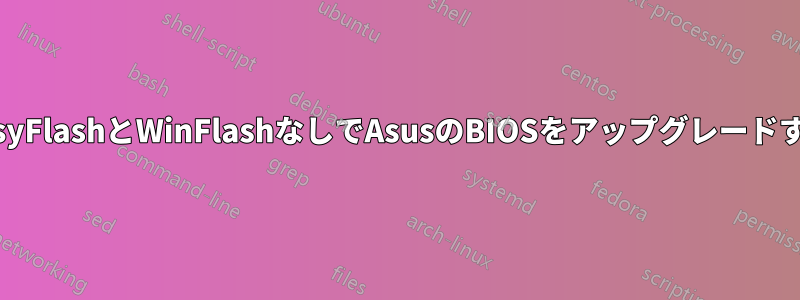
私はAsusのノートパソコンを持っています(モデル F200MA) で、バッテリーが機能しない状態で GNU/Linux (Debian Stretch) を実行しており、BIOS を更新したいと考えています。WinFlash と EasyFlash なしで BIOS を更新するにはどうすればよいですか?
- 私はWindowsを使用していないので、AsusのWinFlashユーティリティは使用できません
- バッテリーが機能しないため、EasyFlash を使用できません (少なくとも 20% 充電されたバッテリーが必要です)
私はFreeDOSを使ってBIOSをアップデートすることに慣れています。これは、BIOSアップデートが実行ファイルであれば問題なく動作します。しかし、AsusからのBIOSアップデートは単なるデータファイルとして表示されます(私はダウンロードしました)X200MAAS.506)。
編集: BIOS を更新する理由は、バッテリーを認識するためです。バッテリー (取り外し不可) は常に正常に動作していました。OS を変更すると動作しなくなりました。これは Linux の問題ではなく、Windows を再インストールした後でもバッテリーの問題は残ります。報告されている修正方法は、BIOS を更新して、OS を再度変更するまでこの問題を修正することです。
答え1
同じコンピュータモデルでまったく同じ問題を抱えている投稿を見つけました。ついに自分に合った解決策を見つけましたこれで問題が解決するかどうか確認する必要がありますが、念のため、回答として追加したいと思います。
始めるとき簡単フラッシュBIOSをアップグレードするときに、バッテリーを少なくとも20%充電する必要があると表示されたら、キーボードで「リスキーな「」と入力すると、バッテリー チェックがバイパスされ、新しいファームウェア ファイルをフラッシュできるようになります。
警告:ファームウェアがアップデートを適用している途中でデバイスの電源がオフになると、ファームウェアをフラッシュしているマシンが動作しなくなる可能性があります。
バッテリーなしの ASUS F75A (2012) の BIOS を更新しました。
新しい BIOS (私の場合は X75A1AS.412) をダウンロードし、USB キー (FAT32) にコピーします。
起動してBIOSに入り、BIOSメニューで「詳細」->「Easy Flashを開始」を選択します。
バッテリーがないためBIOSを更新できないと表示されたら、キーボードで「risky」と入力します。


